 Výtisky jsou prázdné/rozmazané nebo neostré/nepřesné nebo mají rozteklé barvy/pruhy nebo čáry
Výtisky jsou prázdné/rozmazané nebo neostré/nepřesné nebo mají rozteklé barvy/pruhy nebo čáry

 Výtisky jsou rozmazané
Výtisky jsou rozmazané
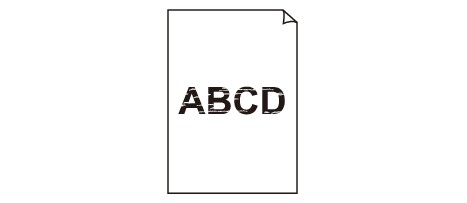

 Barvy jsou nesprávné
Barvy jsou nesprávné
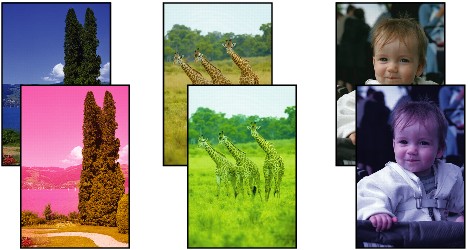

 Objevily se bílé pruhy
Objevily se bílé pruhy
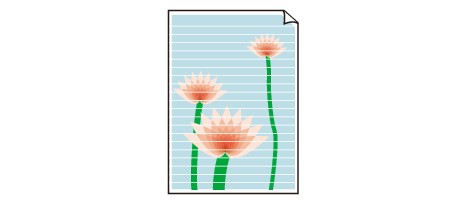

-
Kontrola 1 Zkontrolujte nastavení papíru a kvality tisku.
-
Kontrola 2 Zkontrolujte odhadované hladiny inkoustu v kazetách FINE.
Je-li kazeta FINE prázdná, vyměňte za novou kazetu FINE.
-
Kontrola 3 Je kazeta FINE nainstalována správně?
Pokud není zajišťovací kryt inkoustové kazety dobře uzavřen, nemusí být inkoust vystřikován správně.
Otevřete skener / kryt, otevřete zajišťovací kryt inkoustové kazety a zase jej zavřete.
Zatlačte na zajišťovací kryt inkoustové kazety, až zaklapne na své místo.
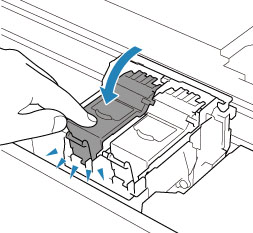
-
Kontrola 4 Nejsou trysky tiskové hlavy zanesené?
Pokud chcete zjistit, zda je inkoust normálně vystřikován z trysek tiskové hlavy, vytiskněte testovací vzorek trysek.
Podrobnosti o tisku testovacího vzorku trysek, čištění tiskové hlavy a hloubkovém čištění tiskové hlavy naleznete v tématu Pokud je tisk nejasný nebo nerovnoměrný.
-
Pokud se testovací vzorek trysek nevytiskne správně:
Pokud nádržka s inkoustem není prázdná, proveďte čištění tiskové hlavy a zkuste testovací vzorek trysek vytisknout znovu.
-
Jestliže ani po druhém čištění tiskové hlavy nedojde k odstranění potíží:
Proveďte hloubkové čištění tiskové hlavy.
Pokud problém přetrvává i po hloubkovém čištění tiskové hlavy, vypněte tiskárnu a proveďte hloubkové čištění tiskové hlavy znovu po 24 hodinách. Po vypnutí tiskárny neodpojujte napájecí kabel.
-
Jestliže ani po druhém hloubkovém čištění tiskové hlavy nedojde k odstranění potíží:
Je možné, že došel inkoust. Vyměňte kazetu FINE.
-
-
Kontrola 5 Pokud používáte papír s jedním potisknutelným povrchem, ověřte, zda používáte správnou stranu papíru pro tisk.
Tisk na nesprávnou stranu takového papíru může být nejasný nebo může mít sníženou kvalitu.
Do zadní přihrádky vkládejte papír tiskovou stranou nahoru. Do kazety vkládejte papír tiskovou stranou dolů.
Podrobné informace o straně, na kterou lze tisknout, získáte v příručce k používání papíru.
-
V případě kopírování si přečtěte také následující části:
-
Kontrola 6 Není skleněná deska znečištěná?
Skleněnou desku vyčistěte.
-
Kontrola 7 Zkontrolujte, zda byl originál správně vložen na desku skeneru.
Při vkládání originálu na desku skeneru, vložte jej kopírovanou stranou směrem dolů.
-
Kontrola 8 Je zdrojem potištěný papír z tiskárny?
Pokud použijete originál vytisknutý v této tiskárně, může s ohledem na stav originálu dojít ke snížení kvality tisku.
Vytiskněte jej přímo z tiskárny nebo jej znovu vytiskněte z počítače, je-li to možné.

